跟大家分享用u盘装win7系统步骤
- 分类:U盘教程 回答于: 2021年07月14日 11:15:05
U盘不仅能够存储数据资料,还具备安装操作系统的功能,特别是在系统崩溃无法正常启动的情况下,可以通过U盘启动盘引导进入PE系统来进行重装,下面就和大家分享一下u盘一键重装的教程吧。
1、下载打开咔咔装机软件,选择U盘重装系统。
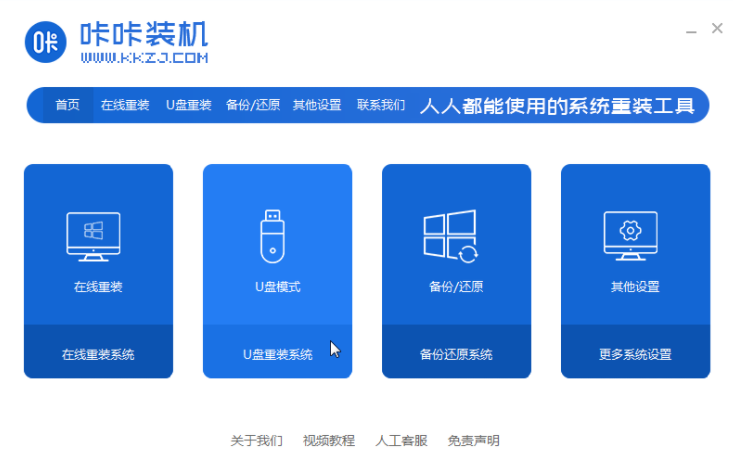
2、选择U盘模式,点击“开始制作”下一步。

3、勾选自己想要安装的操作系统,点击“开始制作”。

4、等待咔咔装机提示“启动u盘制作成功”后,我们可以先点击“预览”。

5、查看电脑启动快捷键是哪个后,直接将u盘拔出来插入需要安装系统的电脑上。

6、插上U盘开机后通过键盘上下键选择然后按下回车键进入。

7、进入pe安装系统界面,选择一个我们需要安装的系统。

8、将目标分区改为“磁盘C”,点击“开始安装”。

9、等待系统镜像安装完成后,拔掉u盘,重启电脑进入系统桌面即可。

以上就是u盘一键重装的教程了,希望对大家有帮助。
 有用
26
有用
26


 小白系统
小白系统


 1000
1000 1000
1000 1000
1000 1000
1000 1000
1000 1000
1000 1000
1000 1000
1000 1000
1000 1000
1000猜您喜欢
- 小白U盘怎么重装系统2022/11/10
- 系统之家u盘重装系统的方法是什么..2023/04/25
- u盘无法格式化怎么办2020/03/14
- 教你u盘如何重装电脑系统2021/07/01
- 小编教你解决Ghost windows7系统电脑..2017/05/18
- u启动pe装机工具重装系统教程..2021/11/30
相关推荐
- u盘数据恢复软件使用方法2023/02/07
- 大白菜u盘_小编教你大白菜u盘启动制作..2017/11/21
- u盘启动盘制作方法2023/01/16
- 联想u盘启动盘怎么进入PE重装..2023/02/11
- u盘装系统之前启动制作工具..2022/12/09
- u盘重装win10系统步骤启动u盘重装教程..2021/12/27

















